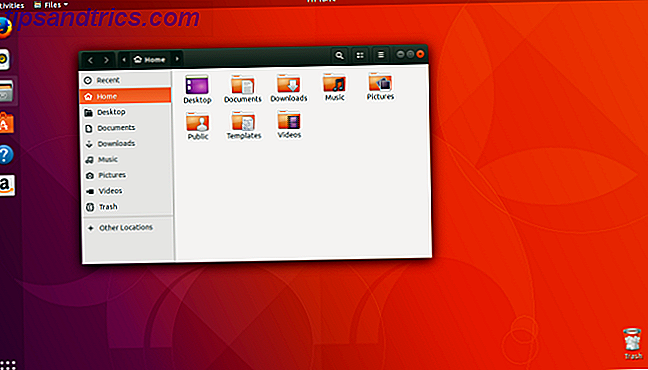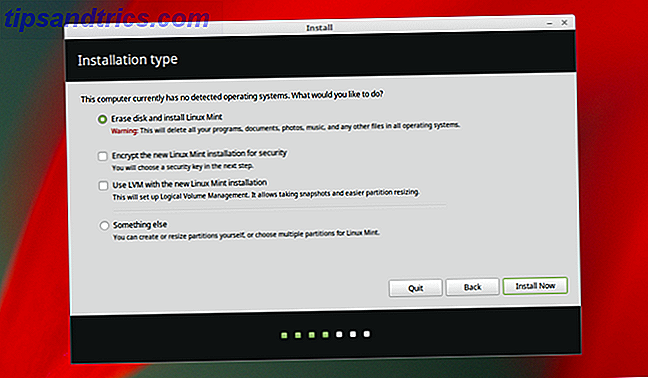Ο υπολογιστής σας περιέχει έναν τόνο αρχείων. Αλλά όταν ψάχνετε για κάτι 7 Συμβουλές αναζήτησης για να βρείτε αυτό που ψάχνετε στα Windows 10 7 Συμβουλές αναζήτησης για να βρείτε αυτό που ψάχνετε στα Windows 10 Χρησιμοποιείτε την αναζήτηση των Windows 10 σε πλήρη έκταση; Θα σας δείξουμε πώς μπορείτε να προσαρμόσετε τις αναζητήσεις των Windows, τις εύχρηστες παραμέτρους αναζήτησης και άλλες συντομεύσεις. Οι συμβουλές αναζήτησης θα σας μετατρέψουν σε αναζήτηση ... Διαβάστε περισσότερα, δεν θέλετε να πάει για πάντα. Αυτός είναι ο λόγος για τον οποίο τα παράθυρα ευρετήρια των σημαντικών - κυρίως των φακέλων που πιθανόν να ψάξετε - και αγνοεί τα υπόλοιπα για εξοικονόμηση χρόνου.
Αν η Αναζήτηση των Windows φαίνεται να διαρκέσει πολύ για να βρείτε αυτό που θέλετε ή περιλαμβάνει αποτελέσματα που δεν σας ενδιαφέρουν, μπορείτε να τα τροποποιήσετε με μερικούς διαφορετικούς τρόπους.
Κατ 'αρχάς, μπορείτε να προσθέσετε ή να αφαιρέσετε ολόκληρους φακέλους από την ευρετηρίαση. Ας υποθέσουμε ότι κατεβάζετε πολλά αρχεία στο φάκελο "Downloads", αλλά μην τα αναζητάτε ποτέ. Η τακτική δραστηριότητα της προσθήκης και διαγραφής φακέλων από αυτό το αρχείο είναι πολλά για την υπηρεσία ευρετηρίου που θα χειριστεί.
Μπορείτε να προσθέσετε ή να καταργήσετε ένα φάκελο πληκτρολογώντας Επιλογές ευρετηρίου στο μενού Έναρξη. Επιλέξτε Τροποποίηση στο κάτω μέρος για να προσθέσετε ή να διαγράψετε αρχεία. Τρυπήστε τους υποφακέλους χρησιμοποιώντας τα βέλη και μπορείτε να εξαιρέσετε υπάρχοντες φακέλους ή να προσθέσετε νέους.
Μια άλλη ρύθμιση που μπορείτε να αλλάξετε είναι η ευρετηρίαση των περιεχομένων των Windows Πώς να κάνετε αναζήτηση στο περιεχόμενο των αρχείων σας στα Windows Πώς να αναζητήσετε το περιεχόμενο των αρχείων σας στα Windows Ήταν ποτέ πρόβλημα με την εύρεση ενός αρχείου που γνωρίζατε ότι ήταν αποθηκευμένο στον υπολογιστή σας; Ανά προεπιλογή, τα Windows δεν θα αναζητήσουν τα περιεχόμενα κάθε αρχείου. Αυτό μπορεί εύκολα να αλλάξει και εδώ είναι πώς! Διαβάστε περισσότερα εκτός από το όνομά τους. Εάν αφήσετε αυτό το στοιχείο, προφανώς διευκολύνετε την εύρεση αρχείων ανά περιεχόμενο, αλλά ίσως προτιμήσετε να την απενεργοποιήσετε για να φιλτράρετε τα αποτελέσματά σας.
Για να το κάνετε αυτό, ανοίξτε αυτόν τον υπολογιστή πιέζοντας το Windows Key + E και κάντε δεξί κλικ στη μονάδα δίσκου που θέλετε να αλλάξετε (πιθανώς C:) . Στην καρτέλα Γενικά, μεταβείτε στο " Να επιτρέπονται τα αρχεία σε αυτή τη μονάδα δίσκου" ώστε να έχει ευρετήριο περιεχομένου ... για να επιτρέψει την αναζήτηση να κοιτάξει μέσα στα αρχεία.

Αν έχετε έναν πραγματικά παλιό υπολογιστή και πρέπει να απενεργοποιήσετε εντελώς την ευρετηρίαση για λόγους απόδοσης, μπορείτε να το κάνετε και αυτό. Αν η αναζήτηση των Windows δεν λειτουργεί σωστά, αυτή η καταχώρηση είναι επίσης ένα καλό μέρος για να ελέγξετε και να βεβαιωθείτε ότι κάτι δεν την απενεργοποίησε. Πληκτρολογήστε services.msc στο μενού Έναρξη και περιηγηθείτε στην καταχώρηση αναζήτησης των Windows .
Κάντε δεξί κλικ σε αυτό και επιλέξτε Ιδιότητες, στη συνέχεια ορίστε τον τύπο εκκίνησης σε Απενεργοποιημένο . Αυτό θα αποτρέψει την πλήρη λειτουργία της ευρετηρίασης. Ψάχνει ακόμα εργασία, αλλά θα διαρκέσει πολύ περισσότερο.
Εάν τα Windows Search δεν σας αποκτούν τα αποτελέσματα που θέλετε, ελέγξτε τα δωρεάν εναλλακτικά εργαλεία αναζήτησης Τα 10 καλύτερα δωρεάν εργαλεία αναζήτησης για τα Windows 10 Τα 10 καλύτερα δωρεάν εργαλεία αναζήτησης για τα Windows 10 Η Αναζήτηση των Windows είναι καλή μόνο για βασική και απλή χρήση. Εάν αναζητάτε συχνά τα Windows, ίσως είστε καλύτερα με ένα φοβερό εργαλείο αναζήτησης τρίτου μέρους. Διαβάστε περισσότερα .
Έχετε προσαρμόσει τις επιλογές ευρετηρίου των Windows ή τις αφήσετε να χρησιμοποιήσουν τις προεπιλογές; Ενημερώστε μας τι κάνετε για να κάνετε την Αναζήτηση στα Windows καλύτερα στα σχόλια!
Image Credit: cienpies / Depositphotos